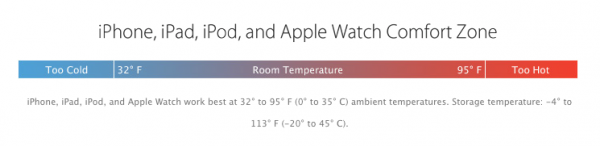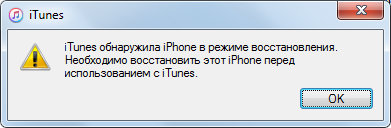- iPhone не включается: горит яблоко и гаснет
- При включении Айфон зависает: возможные причины
- Что делать, если iPhone не включается после джейлбрейка?
- Как избавиться от «белого яблока», если на iPhone не стоит джейлбрейк?
- Заключение
- Айфон завис на яблоке. Причины и способы восстановления
- Почему айфон не загружается дальше яблока
- Айфон завис на яблоке. Что делать
- Как восстановить iPhone через iTunes
- Не включается iPhone горит яблоко
- Айфон застрял на яблоке. Решение
- Айфон не включается горит яблоко и гаснет
- Программе «ReiBoot — iOS System Repair», если Айфон не включается
- Полная зарядка телефона для решения проблемы
- Выполнение жёсткого сброса настроек, если горит яблоко, а затем гаснет
- Восстановление Айфона, который не включается, с помощью iTunes
- Если iPhone раньше синхронизировался с Айтюнс
- Если синхронизация с Айтюнс ранее не выполнялась
- Аппаратные проблемы, когда логотип загорается, а потом гаснет
- Заключение
iPhone не включается: горит яблоко и гаснет
Консультанты салонов разводят руками: Айфоны, которые не включаются после того, как «горит яблоко», приносят по гарантии регулярно. Покупателям и невдомёк, что решить эту проблему они могут самостоятельно – и займёт устранение неполадки минимум времени.
Мнение о том, что техника Apple – самая надёжная, устарело; сейчас Айфоны – постоянные «гости» сервисных центров. Одну из наиболее распространённых неисправностей iPhone в народе прозвали «белым яблоком»: гаджет запускается, на экране достаточно долго горит «яблоко», затем экран просто гаснет.
Пользователи, не зная, что делать в такой ситуации, сразу несут свои гаджеты в сервисные центры, хотя устранить неисправность способны и собственноручно – без материальных трат или 45-дневного ожидания гарантийного ремонта. Как же избавиться от «белого яблока»?
При включении Айфон зависает: возможные причины
Рядовые пользователи iPhone часто становятся жертвами войн между хакерскими командами – теми самыми, которые разрабатывают джейлбрейки. Например, стремление группировки Evad3rs обогнать остальные команды и выпустить джейлбрейк iOS 7 первой привело к тому, что проблема зависания «яблочных» гаджетов на логотипе в 2013 году приобрела масштаб настоящей эпидемии. Из-за «сырости» утилиты для джейлбрейка Evasi0n 7 смартфоны попадали в циклическую перезагрузку – последовательно включались и выключались до тех пор, пока не заканчивался заряд.
Неудачный джейлбрейк и установка «глючного» твика – вот две причины, которые в подавляющем большинстве случаев вызывают «белое яблоко»!
Впрочем, если Айфон включается до «яблока» и выключается, это может быть вызвано не только бестолковой попыткой «взлома» устройства, но и неисправностью гаджета на аппаратном уровне. Вот какие аппаратные проблемы способны спровоцировать появление «белого яблока»:
- Поломка цепи питания. Такая поломка – следствие резкого скачка напряжения. Дабы предохранить гаджет от неисправности цепи питания, не стоит ставить его на зарядку во время грозы. Выход аккумулятора из строя. Продлить жизнь батарее можно, если использовать исключительно оригинальные и высококачественные зарядки. Владельцам стареньких мобильных устройств рекомендуется не допускать полного разряда аккумулятора. Неисправность материнской платы. Такая поломка не сразу даёт о себе знать. Если с каждым запуском iPhone яблоко горит на экране всё дольше, пользователю следует воспринять это как симптом и начать откладывать деньги на ремонт.
Проблема «белого яблока», наконец, может быть следствием того, что гаджет просто замёрз. На сайте Apple присутствует следующая шкала:
Из этой иллюстрации легко понять, что стабильную работу iPhone при температуре ниже 32° по Фаренгейту (что соответствует 0° по Цельсию) производитель не гарантирует. Если смартфон долгое время находится на температуре -4° по Фаренгейту (-20° по Цельсию), точно жди беды.
Избавиться от «белого яблока», вызванного низкой температурой окружающей среды, проще всего – достаточно разместить iPhone в сухом тёплом месте и оставить его в покое минимум на 20 минут.
Что делать, если iPhone не включается после джейлбрейка?
Если «яблочный» гаджет перестал включаться после взлома файловой системы, возможно, в этом виноват один из твиков, которые пользователь загрузил из магазина Cydia за последнее время. Проверить и узнать наверняка достаточно просто – нужно действовать так:
Шаг 1. Выключите смартфон.
Шаг 2. Зажмите кнопку увеличения громкости (+) на боковой панели iPhone.
Шаг 3. С зажатой клавишей попробуйте запустить мобильное устройство.
iPhone, включенный таким образом, загружается без программ из Cydia. Если с зажатой клавишей громкости гаджет включается нормально, дело совершенно точно в одном из твиков.
Точно установить, какой джейлбрейк-твик является проблемным, не получится – стирайте программы по одной (начиная с той, которую загрузили последней) и после каждой операции пробуйте запустить смартфон обычным путём.
Если же и с зажатой клавишей громкости смартфон не включается, у пользователя нет иного выхода, кроме как снести джейлбрейк. Мы рассказывали о нескольких способах, как удалить джейлбрейк с Айфона – при проблеме «белого яблока» рекомендуется произвести перепрошивку аппарата.
Перепрошивка – это только звучит страшно, на самом деле процедура довольно проста:
Шаг 1. Запустите iTunes и соедините кабелем iPhone с ПК.
Шаг 2. Переведите смартфон в DFU-режим. Если этого не сделать, ПК просто не увидит подключенный гаджет. Подробную инструкцию, как активировать ДФУ-режим на iPhone, вы найдёте в нашей статье, посвящённой DFU-Mode.
Шаг 3. В iTunes появится уведомление о том, что обнаружен Айфон в режиме восстановления.
Шаг 4. Кликните на кнопку «Восстановить iPhone…».
iTunes сам скачает и установит на гаджет новую прошивку. Вам остаётся лишь дождаться завершения процедуры.
Перепрошивка описанным способом чревата потерей всех данных – пользователь получит совершенно «чистый» аппарат.
Как избавиться от «белого яблока», если на iPhone не стоит джейлбрейк?
Если «белое яблоко» появилось на Айфоне, не подвергавшемся взлому, владельцу устройства первым делом нужно провести небольшой тест: перезагрузить смартфон и спустя минут 5 попытаться позвонить на него. Что даст такой тест? Очень просто: если дозвон идёт, значит, загрузка гаджета прерывается на самом последнем этапе – следовательно, получить доступ к файловой системе мобильного устройства можно. А если есть доступ к файловой системе, то есть и возможность снести «глючные» приложения, которые спровоцировали проблему «белого яблока».
Через iTunes внести изменения в файловую систему iPhone не удастся. Придётся задействовать один из альтернативных файловых менеджеров – например, iFunBox или iTools.
Подключите гаджет к ПК и через файловый менеджер стирайте приложения, загруженные за последнее время, по одному (по аналогии с твиками), чередуя операции удаления с проверками.
Вернёмся к тесту со звонком: что же делать, если результат эксперимента отрицательный и вызов на iPhone c «белым яблоком» не идёт? Такой результат теста говорит об аппаратной проблеме: её устранить собственноручно смогут только технические доки, магистры паяльника и мультиметра. Если себя «гуру» мобильной техники вы назвать не можете, вскрывать Айфон и лезть в начинку не следует – сделаете только хуже. Лучше передайте сломанный «яблочный» гаджет в заботливые руки мастеров сервисного центра.
Заключение
Если проблема «белого яблока» появилась после неудачного джейлбрейка, вешать нос не стоит. Устранить неисправность в этом случае можно и своими руками – путём перепрошивки смартфона и удаления загруженных ранее твиков из Cydia.
А вот если «яблоко» «висит» на Айфоне, который не проходил процедуру взлома, для владельца гаджета это тревожный звоночек. Весьма вероятно, что iPhone отказывается включаться из-за аппаратной поломки, для устранения которой придётся обращаться в сервис.
Источник
Айфон завис на яблоке. Причины и способы восстановления
Несмотря на то что iOS – более стабильная ОС, чем Android, владельцы iPhone тоже не застрахованы от каких-либо трудностей. То неудачное обновление испортит автономность, то износившийся аккумулятор снизит производительность, то смартфон просто застрянет при включении на логотипе яблока. Но если с первыми двумя проблемами хотя бы понятно, как нужно действовать, зависание iPhone на включении вводит в ступор многих пользователей. К счастью, вывести смартфон из этого состояния можно.
Айфон завис на логотипе яблока? Вы в этом неодиноки
Почему айфон не загружается дальше яблока
Как правило, причиной зависания является недостаток памяти
На самом деле причин зависания iPhone на логотипе яблока немало:
- Разряжен аккумулятор
- Перебои в сети электропитания
- Повреждена кнопка питания
- Повреждена материнская плата
- Недостаток памяти
В большинстве случаев причиной, по которой айфон зависает на логотипе яблока, является именно недостаток памяти. В нормальных условиях iOS для загрузки требуется определённое пространство, чтобы правильно развернуть свою работу. А в ситуациях, когда хранилище оказывается переполнено, операционке банально не хватает места, и она останавливает загрузку. Вернуть iPhone к работе можно как минимум тремя способами. Если вам лень читать всё, вот они: жёсткая перезагрузка, сброс через iTunes или восстановление через утилиту ReiBoot.
Айфон завис на яблоке. Что делать
Разные iPhone перезагружаются по-разному
Если Айфон завис на яблоке, самый простой способ помочь ему вернуться к работе – это жёсткая перезагрузка iPhone. Она не представляет никакой сложности и вреда смартфону также не несёт:
- На iPhone 6s, 6s Plus, SE (2016) и более старых моделях удерживайте кнопку Home и клавишу питания в течение примерно 10 секунд;
- На iPhone 7, 8, 8 Plus и SE (2020) удерживайте кнопку уменьшения громкости и клавишу питания в течение примерно 10 секунд;
- На iPhone X и более новых моделях быстро нажмите и отпустите кнопку увеличения громкости, быстро нажмите и отпустите клавишу уменьшения громкости, а затем зажмите клавишу питания и удерживайте 10 секунд.
Как восстановить iPhone через iTunes
Восстановление iPhone через iTunes – самая моя нелюбимая манипуляция. Она заключается в том, чтобы сбросить все настройки iPhone, а потом накатить на него резервную копию:
- Запустите Finder или iTunes на Mac (зависит от версии ОС);
- Подключите iPhone (iPad либо iPod) к Mac по кабелю;
- Переведите подключённое устройство в режим восстановления;
Помните, что восстановление через iTunes удаляет все данные
- Во всплывающем окне на Mac нажмите «Восстановить»;
- Дождитесь завершения процедуры восстановления;
- Активируйте iPhone заново и накатите резервную копию.
Не включается iPhone горит яблоко
Третий способ, если не включается айфон и горит яблоко, заключается в использовании утилиты ReiBoot. Вообще говоря, мне странно, что Apple не предложила своим пользователям ничего подобного, потому что эта штука реально выручает. Она позволяет всего в пару кликов мышью вернуть iPhone, который застрял на логотипе яблока, к жизни.
- Скачайте ReiBoot себе на компьютер по этой ссылке и установите;
- Запустите ReiBoot и подключите iPhone к компьютеру по кабелю;
Утилита ReiBoot сама введёт и выведет iPhone из режима восстановления
- Нажмите «Войти в режим восстановления» и дождитесь появления на экране iPhone логотипа iTunes;
- После этого нажмите «Выйти из режима восстановления» и дождитесь завершения перезагрузки.
Айфон застрял на яблоке. Решение
Данный способ не удаляет никакие данные из памяти вашего iPhone, а просто как бы помогает ему загрузиться правильно. Однако иногда этого может оказаться недостаточно. В этом случае следует прибегнуть к более действенным мерам.
- В приложении ReiBoot нажмите на кнопку «Ремонт»;
- Выберите проблему (в нашем случае это «Экран застрял»);
В большинстве случаев будет достаточно стандартного ремонта
- Нажмите «Исправить сейчас», а затем – «Стандартный ремонт»;
При стандартном ремонте из памяти iPhone не удаляются никакие данные
- Сохраните копию прошивки на компьютер для последующего восстановления;
- Выждите примерно 10 минут до завершения процедуры отладки.
Эта процедура хороша тем, что при её исполнении вообще не страдают никакие данные. То есть во время «ремонта», конечно, утилита очищает iPhone, но перед этим она позволяет сохранить на компьютере все данные, которые потом сама же и восстанавливает.
Наверное, вы заметили, что ReiBoot также предусматривает ещё и глубокий ремонт iPhone. Эта процедура отличается от стандартного ремонта тем, что проблемы исправляются на более глубоком уровне. В большинстве случаев настолько серьёзная отладка не требуется, поэтому прибегать к ней без крайней нужды всё-таки не рекомендуется. Она будет хороша в ситуациях, когда слетает прошивка устройства.
Честно сказать, я не очень себе представляю, что происходит в этот момент, но у меня дважды слетала прошивка на iPad. В первый раз я отнёс его в авторизованный сервисный центр и заплатил за восстановление 650 рублей, а, когда это случилось во второй раз, провёл глубокий ремонт с помощью ReiBoot и вернул планшет к работе своими силами. В результате мне даже не пришлось выходить из дома.
Источник
Айфон не включается горит яблоко и гаснет
Одна из популярных проблем владельцев iPhone это ситуация, когда при включении телефона какое-то время зажигается логотип Эпл, а потом экран тухнет и больше ничего не происходит. Попытки владельца устройства разобраться с проблемой не дают какого-либо ощутимого результата. И человеку ничего не остаётся, как отнести телефон в ремонт. Но не спешите обращаться в сервисный центр. Есть способы решить проблему, при которой iPhone совсем не включается, но при этом горит логотип, а затем экран гаснет. Давайте разберёмся, каким образом исправить возникшую проблему.
Программе «ReiBoot — iOS System Repair», если Айфон не включается
Обычно проблема, когда появляется логотип Эпл и гаснет, вызвана очередным обновлением системы, джейлбрейком, физическим повреждением устройства и другими причинами. Для решения возникшей проблемы мы рекомендуем обратиться к функционалу программы « ReiBoot — iOS System Repair ».
Выполните следующее, если горит логотип, а затем гаснет:
- Загрузите и установите на ПК программу «ReiBoot — iOS System Repair»;
- Подключите к ПК ваш Айфон посредством ЮСБ-кабеля;
- В меню программы выберите опцию « Repair Operating System » (Восстановить операционную систему);
- Кликните на « Start Repair » (Запуск восстановления) для начала процесса на iPhone;
- После выполнения вышеуказанных действий вы попадете на страницу загрузки специального восстанавливающего файла. Нажмите на « Browse » (Обзор), чтобы выбрать место для загрузки пакета, после чего нажмите на « Download » (Загрузить) для запуска процесса загрузки;


Полная зарядка телефона для решения проблемы
Одна из причин, почему Айфон не включается после логотипа Эпл – это то, что он находится в состоянии низкого заряда батареи . Попробуйте подключить зарядное устройство к гаджету и подождать какое-то время, когда экран вашего телефона станет чёрным. После ожидания попробуйте вновь включить ваш iPhone.
Если проблема не устранена, идём дальше.
Выполнение жёсткого сброса настроек, если горит яблоко, а затем гаснет
В решении проблемы при которой Айфон виснет на логотипе Apple, а потом экран угасает, может помочь аппаратный сброс настроек .
Особенности его выполнения зависят от версий вашего телефона.
| Версии: | Действия: |
|---|---|
| iPhone 8, 8 Plus, X и более поздние версии. | Нажмите на кнопку «Громкость вверх» и быстро отпустите её. Затем нажмите на кнопку «Громкость вниз» и также быстро её отпустите. Затем нажмите на кнопку питания и удерживайте её до появления логотипа Apple. |
| iPhone 7 и 7 Plus. | Нажмите на кнопку питания и кнопку «Громкость вниз» и удерживайте их, пока на экране не появится яблоко. |
| iPhone 6s и другие ранние версии. | Нажмите на кнопку питания и кнопку «Домой», и удерживайте её до тех пор, пока на экране не появится логотип Эпл. |
Восстановление Айфона, который не включается, с помощью iTunes
Если ваш Айфон не включается после логотипа Эпл, тогда вы можете восстановить ваш девайс с помощью iTunes. При этом механизм восстановления напрямую зависит от того, выполнялась ли синхронизация раньше, или нет.
Если iPhone раньше синхронизировался с Айтюнс
Если вы уже синхронизировали ваш iPhone с iTunes до того, как проблема проявила себя, вы можете быстро восстановить ваш iPhone. Но помните, что ваши данные при этом могут быть потеряны.
- Подключите Айфон, который гаснет после включения, к PC с открытым на нём Айтюнс;
- Кликните на значок устройства в левом верхнем углу;
- Далее выберите слева « Summary » (Сводка), затем нажмите « Restore iPhone » (Восстановить) для запуска процесса восстановления.
Если синхронизация с Айтюнс ранее не выполнялась
Если ваш iPhone еще не синхронизировался, сначала вам нужно перевести его в режим восстановления с помощью iTunes, а затем и провести саму процедуру восстановления.
- Включите iTunes, а потом подключите iPhone к компьютеру;
- Принудительно перезапустите iPhone, выполнив соответствующую операцию, пока не появится iTunes. Его конкретная операция зависит от того, какой iPhone вы использовали.
Действия для Айфон 8 и выше :
- Подключите телефон к PC через шнур ЮСБ. Быстро нажмите и отпустите клавишу « Громкость вверх », затем быстро нажмите и отпустите клавишу « Громкость вниз ».
- Затем нажмите и удерживайте кнопку питания, пока экран не станет полностью чёрным. Продолжайте удерживать клавишу питания, вы увидите яблоко.
- Когда на экране появится надпись « Connect to iTunes » отпустите кнопку питания.
Действия для Айфон 7 и 7 плюс :
- Подключите ваш девайс с компьютеру через кабель ЮСБ.
- Нажмите и удерживайте одновременно кнопки « Питание » и « Громкость вниз ».
- Отпустите кнопки, когда увидите на экране надпись « Connect to iTunes ».
Действия для Айфон 6 и ниже :
- Подключите телефон, на котором загорается, а затем угасает логотип, к PC через кабель ЮСБ.
- Одновременно нажмите и удерживайте кнопки « Питание » и кнопку « Домой ».
- Отпустите кнопки после появления сообщения « Connect to iTunes ».
После подключения к Айтюнс ваш телефон окажется в меню восстановления (Recovery Mode). Нажмите на « Restore » (Восстановить) для восстановления устройства.
Аппаратные проблемы, когда логотип загорается, а потом гаснет
Если все указанные способы не помогли, и ваш iPhone и далее не запускается, а логотип загорается и угасает, тогда, вероятно, он испытывает проблемы на аппаратном уровне. В этом случае рекомендуем посетить сервисный центр и обратиться к компетентному специалисту, способному помочь в решении возникшей проблемы.
Заключение
В нашем материале мы разобрали, почему не включается ваш Айфон, при запуске загорается яблоко на логотипе, а затем гаснет. А также как решить возникшую проблему. Используйте перечисленные нами способы, они помогут восстановить нормальный функционал вашего девайса, и пользоваться далее его обширными возможностями.
Источник